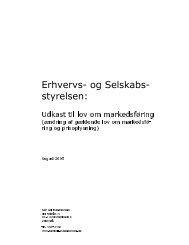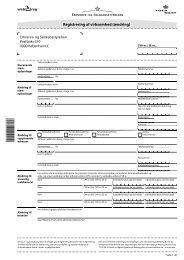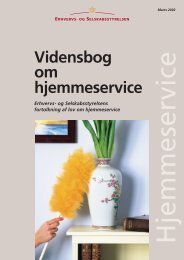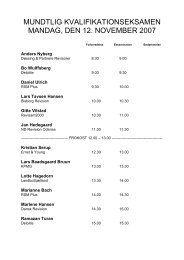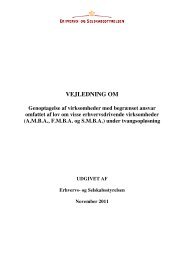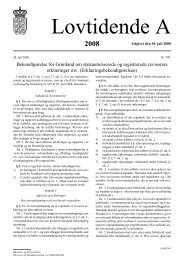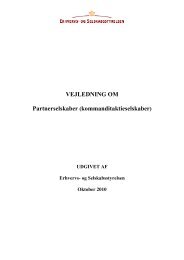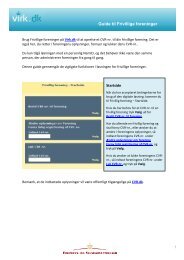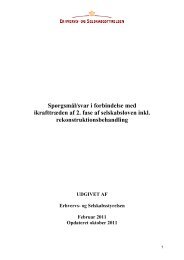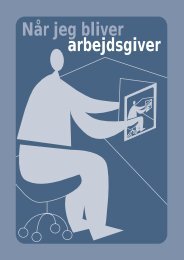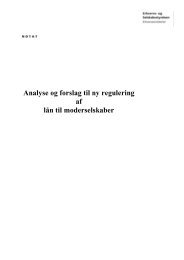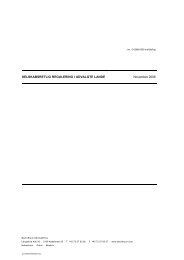Guide til P-enhedsløsningen
Guide til P-enhedsløsningen
Guide til P-enhedsløsningen
Create successful ePaper yourself
Turn your PDF publications into a flip-book with our unique Google optimized e-Paper software.
<strong>Guide</strong> <strong>til</strong> P-<strong>enhedsløsningen</strong><br />
Ændre og Opret ny P‐enhed<br />
Du skal udfylde rubrikkerne, der<br />
er *markeret.<br />
Det er vigtigt, at rubrikkerne<br />
udfyldes i den rækkefølge, de<br />
står i. Du skal altså udfylde<br />
Postnummer/Bynavn først. Når<br />
systemet kommer med forslag,<br />
så skal du bruge forslaget ved at<br />
klikke på det. Stednavn udfyldes<br />
automatisk, hvis der er behov<br />
for det, så det skal blot springes<br />
over.<br />
I feltet Branche, kan man kun<br />
vælge brancher, der er<br />
registreret på CVR‐nummeret.<br />
Hvis den ønskede branche<br />
mangler, skal du altså først<br />
<strong>til</strong>føje en bibranche <strong>til</strong> dit CVR‐<br />
nummer.<br />
Du kan bede om at få en<br />
Kvittering for registreringen<br />
<strong>til</strong>sendt via mail. Herefter<br />
trykker du på Gem oplysninger<br />
og så kommer du videre <strong>til</strong><br />
siden, hvor du skal underskrive<br />
med NemID/digital signatur.<br />
4